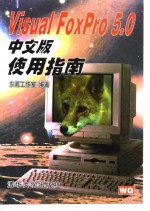
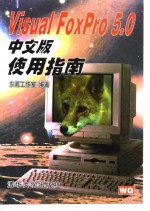
Visual FoxPro 5.0中文版使用指南PDF电子书下载
- 电子书积分:11 积分如何计算积分?
- 作 者:东箭工作室编著
- 出 版 社:北京:清华大学出版社
- 出版年份:1998
- ISBN:7302028222
- 页数:298 页
第1章 为何选择Visual FoxPro5.0中文版 1
1.1 Visual FoxPro5.0可以做什么 2
1.2 为何选择Visual FoxPro5.0中文版 3
1.3 Visual FoxPro5.0的新特点 4
1.3.1 增强项目和数据库的管理能力 4
1.3.2 改善调试工具 4
1.3.3 使表的设计更加简便 5
1.3.4 提高查询的灵活性 5
1.3.5 增加表单的功能 5
1.3.6 提供更多更好的向导 5
第2章 Visual FoxPro5.0数据库基础 7
2.1 什么是Visual FoxPro5.0数据库 8
2.1.1 利用表存储信息 9
2.1.2 利用表单查看信息 10
2.1.3 使用查询或视图搜索信息 10
2.1.4 使用报表显示信息 11
2.2 启动Visual FoxPro5.0 12
2.3 打开一个已存在的项目 13
2.4 选择菜单命令 15
2.4.1 使用快捷键选择菜单命令 15
2.4.2 使用键盘选择菜单命令 16
2.5 使用工具栏 16
2.5.2 显示或隐藏工具栏 17
2.5.1 获取工具栏中按扭的帮助信息 17
2.5.3 工具栏的移动、缩放与整形 18
2.6 操作对话框 19
2.7 获取帮助信息 20
2.7.1 使用“帮助主题”对话框获取帮助 20
2.7.2 使用联机文档获取帮助 22
2.7.3 在帮助主题之间跳转 23
2.8 关闭已打开的项目 24
2.9 退出Visual FoxPro5.0 24
第3章 项目管理器 25
3.1 建立项目文件 26
3.2.1 利用选项卡组织数据 29
3.2 利用“项目管理器”管理数据 29
3.2.2 展开或折叠树状结构 32
3.2.3 添加或移去文件 33
3.2.4 创建或修改文件 34
3.2.5 为文件添加说明 35
3.3 改变“项目管理器”的显示外观 35
3.4 访问设计器 38
3.5 使用向导 39
3.5.1 启动向导 39
3.5.2 定位向导对话框 39
3.5.3 保存向导结果 39
3.5.4 修改用向导创建的项 40
3.6 使用生成器 40
第4章 创建数据库 41
4.1 设计数据库 42
4.1.1 分析数据需求 42
4.1.2 确定须要的表 43
4.1.3 确定所需字段 44
4.1.4 确定关系 46
4.1.5 修改并完善数据库的设计 47
4.2 创建数据库 48
4.2.1 建立工作目录 48
4.2.2 创建数据库 50
4.3 创建表 52
4.3.1 创建数据库表 52
4.3.2 创建并添加自由表 58
4.4 设置字段属性 61
4.4.1 设置字段的标题 62
4.4.2 给字段输入注释 63
4.4.3 设置字段默认值 64
4.4.4 设置有效性规则 65
4.5 建立索引 69
4.6 创建和编辑关系 71
4.6.1 创建关系 72
4.6.2 编辑关系 74
4.7 建立参照完整性 75
第5章 操作数据表 77
5.1 打开数据表 78
5.2 在表中添加记录 81
5.3 维护数据表中的记录 86
5.3.1 编辑字段中的数据 86
5.3.2 剪切或复制数据 86
5.3.3 删除或还原表中的记录 87
5.4 定制“浏览”窗口 91
5.4.1 改变数据表的宽度或高度 92
5.4.2 改变行高和列宽 93
5.4.3 移动字段显示的位置 94
5.4.4 打开或关闭网格线 94
5.4.5 拆分“浏览”窗口 95
5.5.1 定制要显示的记录 96
5.5 定制数据表显示的内容 96
5.5.2 定制要显示的字段 98
5.6 浏览数据表 99
第6章 定位和查看特定的记录 101
6.1 在表中查找数据 102
6.2 查找并替换指定的文本 104
6.3 按照特定顺序查看表中的记录 107
6.4 使用“转到记录”命令查看特定的记录 112
6.5 使用筛选查看特定的记录 115
第7章 使用查询检索记录 117
7.1 查询的含义及其功能 118
7.2 使用向导创建简单的查询 120
7.3 使用“查询设计器”修改由向导建立的查询 125
7.4 利用“查询设计器”从无到有地建立查询 128
7.4.1 启动“查询设计器” 129
7.4.2 添加表或视图 130
7.4.3 设置表之间的联接 131
7.4.4 选择要显示的字段 133
7.4.5 筛选符合条件的记录 135
7.4.6 排序或分组查询结果 137
7.4.7 设置查询结果的输出去向 142
7.5 创建计算字段 143
7.6 建立复杂的条件查询 145
7.6.1 使用AND关系 145
7.6.2 使用OR关系 146
7.6.3 组合AND和OR关系 147
7.7 建立交叉表查询 148
第8章 使用视图更新数据 153
8.1 视图的功能及其与查询的区别 154
8.2 使用向导建立本地视图 155
8.3 使用“视图设计器”建立本地视图 161
8.3.1 启动“视图设计器” 162
8.3.2 添加表或视图 163
8.3.3 建立表之间的联接 164
8.3.4 选择字段 165
8.3.5 筛选记录 167
8.3.6 排序或分组记录 167
8.3.7 设置更新条件 170
8.4 访问远程数据 171
8.4.1 连接远程数据源 172
8.4.2 创建远程视图 173
8.5 更新视图数据 177
8.5.1 指定可更新的字段 177
8.5.2 设置更新方法 179
8.5.3 检查更新冲突 180
8.6 创建参数化视图 182
8.7 设置视图属性 185
8.8 优化视图性能 185
第9章 创建表单管理数据 187
9.1 表单的功能及其类型 188
9.2.1 使用“表单向导”创建简单表单 189
9.2 使用向导创建表单 189
9.2.2 使用“一对多表单向导”创建表单 193
9.3 使用“表单生成器”创建表单 198
9.4 使用“表单设计器”创建表单 201
9.5 添加和删除控件 207
9.5.1 添加标签 207
9.5.2 添加文本框和编辑框 208
9.5.3 添加列表框或组合框 210
9.5.4 添加表格 212
9.5.5 添加命令按扭 214
9.5.6 添加OLE控件 216
9.5.7 添加向导中包含的控件 217
9.6.1 调整控件的大小 219
9.5.8 删除控件 219
9.6 美化表单的设计 219
9.6.2 移动和对齐控件 220
9.6.3 改变文本的字体和字号 221
9.6.4 设置表单的颜色 221
第10章 创建报表和标签 223
10.1 设计报表布局 224
10.2 使用向导创建报表 225
10.2.1 使用“报表向导”创建简单的报表 225
10.2.2 使用“分组/总计报表向导”创建报表 230
10.2.3 使用“一对多报表向导”创建报表 233
10.3 使用“快速报表”创建报表 237
10.4 使用“报表设计器”创建报表 240
10.4.1 启动“报表设计器” 241
10.4.2 定义报表布局 241
10.4.3 设置数据环境 244
10.4.4 添加报表控件 246
10.5 美化报表的设计 249
10.5.1 选择、移动和调整控件的大小 249
10.5.2 调整多个控件的布局 250
10.5.3 改变文本的字体和大小 251
10.5.4 插入直线和矩形分隔控件 252
10.5.5 插入页码和当前日期 252
10.5.6 更改控件的颜色 253
10.6 在报表中分组记录 254
10.7 创建标签 258
10.7.1 使用“标签向导”创建标签 258
10.7.2 使用“标签设计器”创建标签 261
10.8 打印报表或标签 262
第11章 定制菜单栏和工具栏 263
11.1 定制菜单栏 264
11.1.1 设计菜单栏 264
11.1.2 创建主菜单 265
11.1.3 创建菜单项 267
11.1.4 创建子菜单 268
11.1.5 为菜单项或子菜单指定任务 269
11.1.6 指定键盘快捷键 272
11.2 定制快捷菜单 273
11.3 定制工具栏 275
第12章 与其他应用程序的集成 281
12.1 导入数据 282
12.1.1 使用“导入向导”导入数据 282
12.1.2 使用“导入”对话框导入数据 286
12.2 把数据追加到已有的表 286
12.3 导出数据 289
12.4 创建邮件合并文件 291
12.5 嵌入或链接OLE对象 296
12.5.1 向表中嵌入或链接数据 297
12.5.2 在表单中嵌入或链接数据 298
- 《近代旅游指南汇刊二编 16》王强主编 2017
- 《甘肃省档案馆指南》甘肃省档案馆编 2018
- 《BBC人体如何工作》(英)爱丽丝.罗伯茨 2019
- 《“十三五”规划教材 中药鉴定学实验 供中药学 药学及相关专业使用 第2版》吴啟南 2018
- 《近代旅游指南汇刊 31》王强主编 2014
- 《近代旅游指南汇刊二编 10》王强主编 2017
- 《手工咖啡 咖啡爱好者的完美冲煮指南》(美国)杰茜卡·伊斯托,安德烈亚斯·威尔霍夫 2019
- 《近代旅游指南汇刊 13》王强主编 2014
- 《近代旅游指南汇刊 28》王强主编 2014
- 《近代旅游指南汇刊 23》王强主编 2014
- 《市政工程基础》杨岚编著 2009
- 《家畜百宝 猪、牛、羊、鸡的综合利用》山西省商业厅组织技术处编著 1959
- 《《道德经》200句》崇贤书院编著 2018
- 《高级英语阅读与听说教程》刘秀梅编著 2019
- 《计算机网络与通信基础》谢雨飞,田启川编著 2019
- 《看图自学吉他弹唱教程》陈飞编著 2019
- 《法语词汇认知联想记忆法》刘莲编著 2020
- 《培智学校义务教育实验教科书教师教学用书 生活适应 二年级 上》人民教育出版社,课程教材研究所,特殊教育课程教材研究中心编著 2019
- 《国家社科基金项目申报规范 技巧与案例 第3版 2020》文传浩,夏宇编著 2019
- 《流体力学》张扬军,彭杰,诸葛伟林编著 2019
- 《大学计算机实验指导及习题解答》曹成志,宋长龙 2019
- 《指向核心素养 北京十一学校名师教学设计 英语 七年级 上 配人教版》周志英总主编 2019
- 《大学生心理健康与人生发展》王琳责任编辑;(中国)肖宇 2019
- 《大学英语四级考试全真试题 标准模拟 四级》汪开虎主编 2012
- 《大学英语教学的跨文化交际视角研究与创新发展》许丽云,刘枫,尚利明著 2020
- 《北京生态环境保护》《北京环境保护丛书》编委会编著 2018
- 《复旦大学新闻学院教授学术丛书 新闻实务随想录》刘海贵 2019
- 《大学英语综合教程 1》王佃春,骆敏主编 2015
- 《大学物理简明教程 下 第2版》施卫主编 2020
- 《指向核心素养 北京十一学校名师教学设计 英语 九年级 上 配人教版》周志英总主编 2019
